予定表をつくってみる、その3
前回でグーグルアカウントを作成しました。
いよいよ、使ってみることにします。
インターネットの検索画面をグーグルクロームを使用している人は、以下は読み飛ばしてください。
インターネットのブラウザをグーグルクロームにかえましょう。
と簡単に書きましたが、マイクロソフトの商売仇ですから、抵抗してきます。
インターネットの検索画面で「グーグルクローム」と入力してください。
検索の最初に出ると思います。「グーグルが開発したブラウザ」と。
そのページに「Chromeをダウンロード」の文字がありますから、クリックしてください。
そうすると「同意してインストール」と出ますから、クリックします。
フォルダが出てきて保存場所を聞いてきます。エンターキーをおしてそのまま進みます。
そうすると、画面の左下に以下の表示が出ます。Chrome Setup.exeの文字をクリックすると同意画面が出てきて同意します。
するとセットアップが開始します。
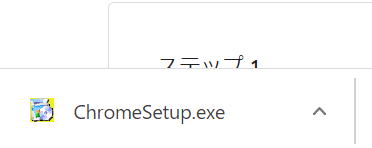
そうすると、グーグルクロームが立ち上がります。
この時に、グーグルChromeを既定のブラウザと使用しますかと聞いてきます。Webブラウザとして、グーグル以外を使用していると設定画面が出てきます。
下の画面では、Webブラウザ―として、Microsoft Edgeとなっていますから、これをクリックします。
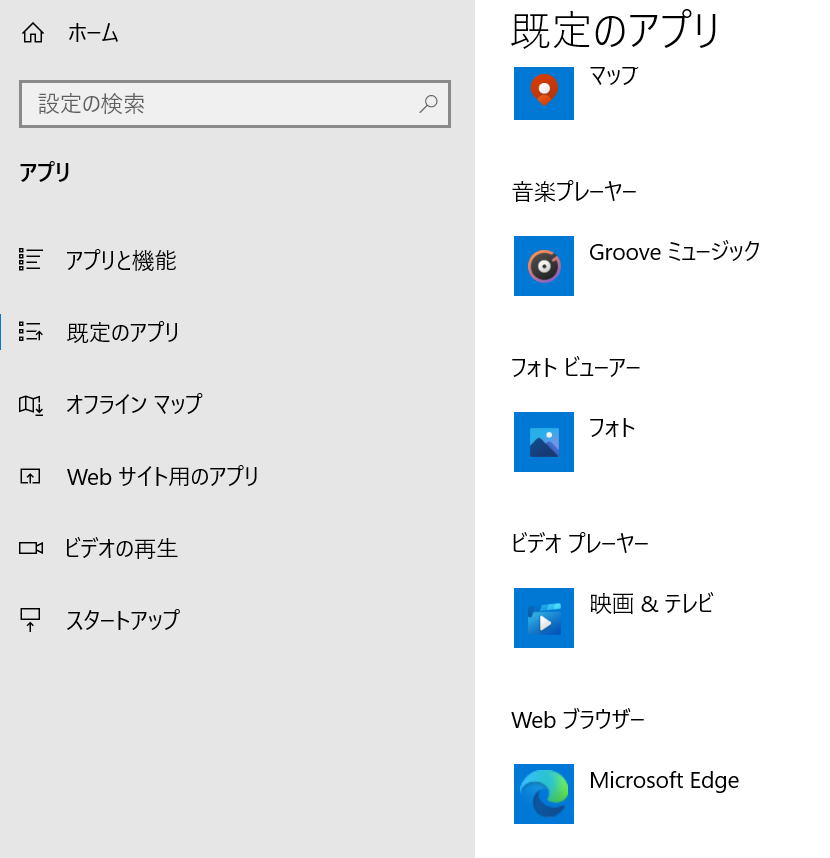
クリックすると次の画面で、グーグルクロームを選びます。
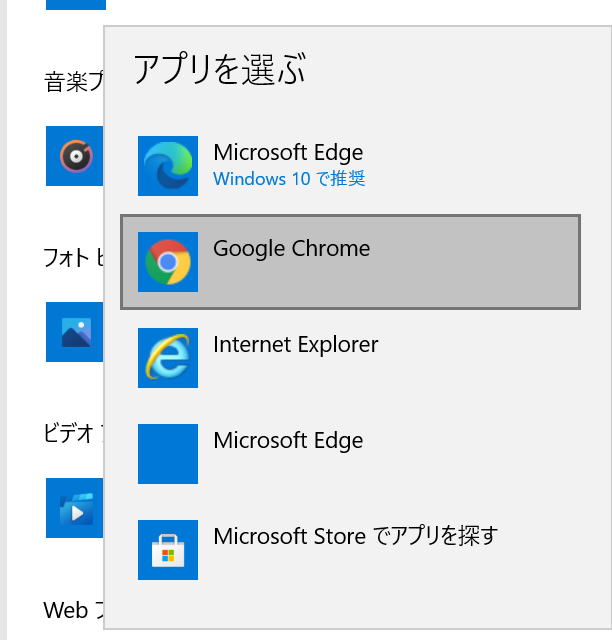
選ぶと、グーグルのホームが表示されます。
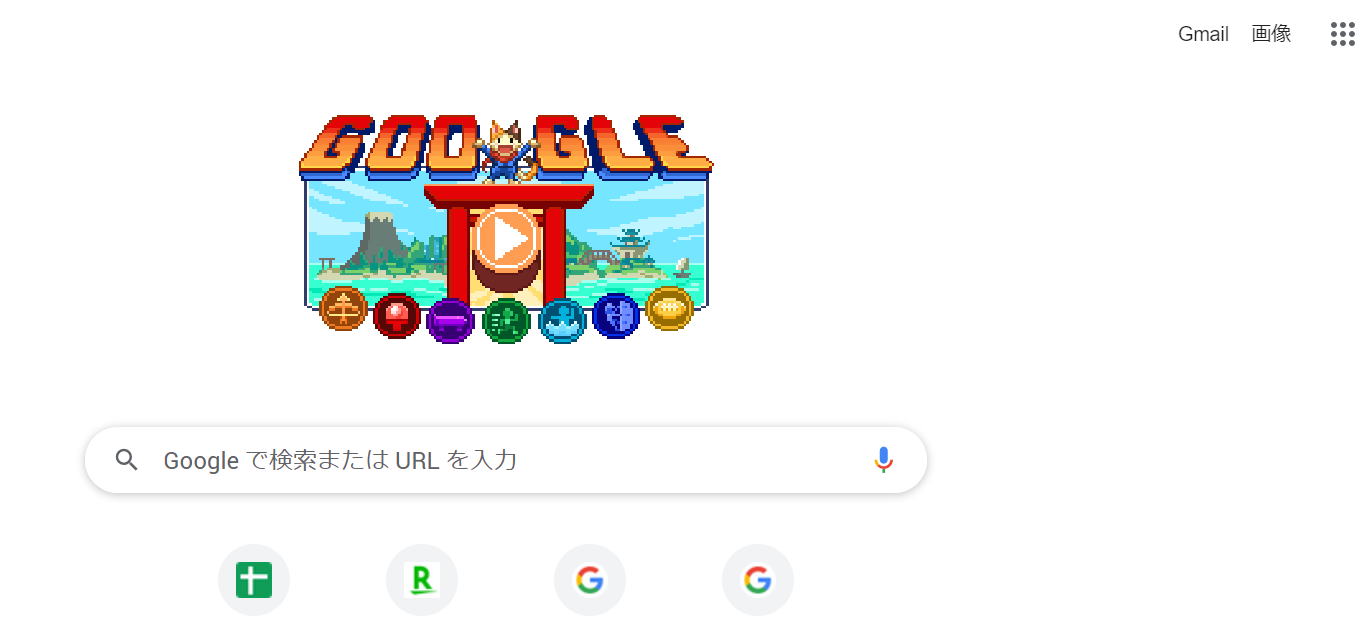
この画面の右上の点が9個あるところをクリックします。
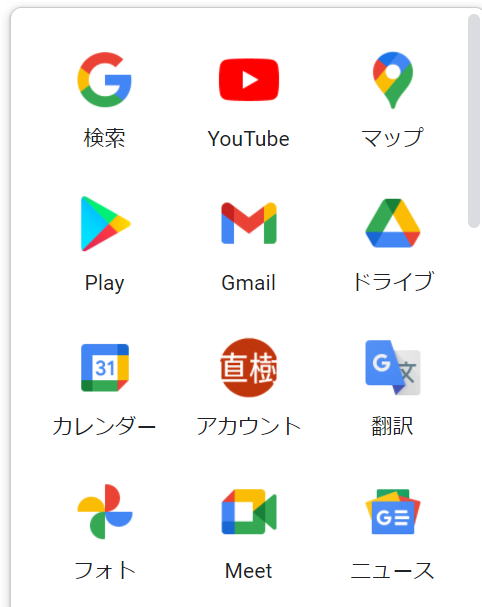
この中のドライブをクリックしてください。
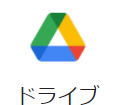
疲れてきたので、続きは近日に
このページの先頭に
前のページにいく
次のページに行く
目次ページにかえる
なおやんのHPに